win8系统怎么设置保护还原,win8保护还原的设置分方法
时间:2016-05-03 来源:互联网 浏览量:
win8系统设置保护还原的功能,就是系统会定期创建一个还原点,当某天电脑电脑出现异常情况奔溃的时候,系统就会选择一个安全的还原点进行恢复,保障电脑的正常工作运行。这个功能是不是很好用,那么win8系统怎么设置保护还原?下面小编就跟大家说说win8系统怎么设置保护还原。
win8保护还原的设置分方法:
1、鼠标右键直接点击桌面上的“这台电脑”,选中里面的“属性”选项。
2、然后在系统界面直接选中“系统保护”。
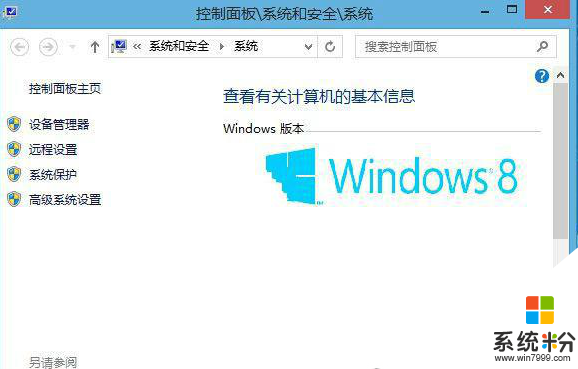
3、同时在系统保护的页面还要选好想要保护的分区,不过通常来说都选择系统C盘,接着就点击配置。
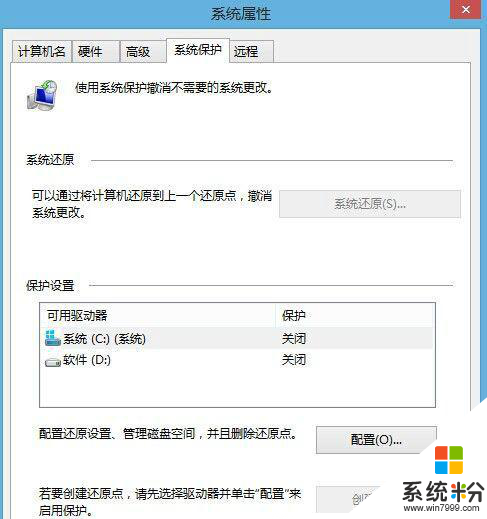
4、在系统保护页面,还要选择是禁用保护还是启用,选好之后直接点击确定就可以了。

5、当系统保护开启之后,还能够通过手动的方式来创建还原点,具体如下图所示:
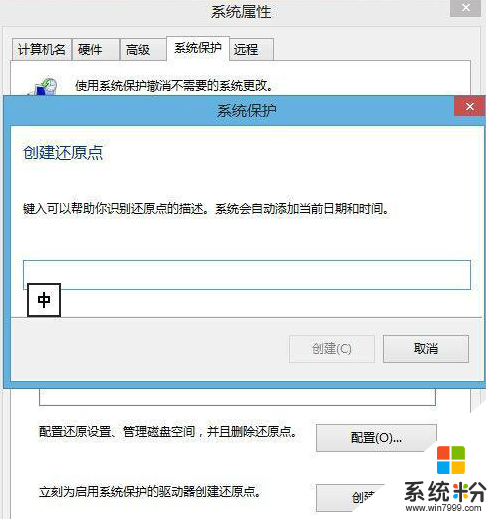
当全部执行完上述的操作后,win8系统的保护还原功能就算是完全的开启了。其实大体来说,和win7的系统保护还原功能操作是一致的,都是换汤不换药的,只要稍微改变一下思路,就可以很轻松的上手win8,了解并掌握win8系统了。更多Win8操作系统教程大家可以系统粉查看。
我要分享:
Win8系统教程推荐
- 1 找回win8纯净版系统语言栏的操作方法有哪些 如何找回win8纯净版系统语言栏的操作
- 2 Win8.1正式版怎样自动导出iPhone照片和视频 Win8.1正式版自动导出iPhone照片和视频的方法有哪些
- 3 win8电脑家庭组提示无法正常退出怎么解决? win8电脑家庭组提示无法正常退出怎么处理?
- 4win8系统宽带怎样设置自动联网? win8系统宽带设置自动联网的方法有哪些?
- 5ghost Win8怎样设置开机自动联网 ghost Win8设置开机自动联网的方法有哪些
- 6ghost win8系统语言栏不见如何找回 ghost win8系统语言栏不见找回的方法有哪些
- 7win8重命名输入法不能正常切换的解决办法有哪些 win8重命名输入法不能正常切换该如何解决
- 8Win8分屏显示功能使用的方法有哪些 Win8分屏显示功能如何使用
- 9怎样让win8电脑兼容之前的软件? 让win8电脑兼容之前的软件的方法有哪些?
- 10怎样解决ghost win8频繁重启的烦恼 解决ghost win8频繁重启的烦恼的方法
Win8系统热门教程
- 1 Win8.1系统运行程序自动返回桌面怎么办
- 2 win8.1专业版如何安装|win8.1专业版安装教程
- 3 win8/win8.1电脑怎样登陆facebook网站教程 win8/win8.1电脑怎样登陆facebook网站的方法
- 4ThinkPad Win8笔记本怎么禁用触控手势 ThinkPad Win8笔记本禁用触控手势的方法
- 5windows8如何输入特殊符号|windows8设置输入特殊符号的方法
- 6win8系统怎么运行呢 win8系统运行速度慢该怎么办呢
- 7Win8.1怎么更改窗口的颜色 Win8.1更改窗口的颜色的方法
- 8Win8标题栏字体颜色怎么解决?更改标题栏字体大小和颜色的方法有哪些
- 9win8不能玩2kol游戏的解决方法【图文】
- 10win8网络打印机怎么添加|win8添加网络打印机的方法
